วิธีการกู้คืนไฟล์ที่ถูกลบบน Windows ฟรี
เผยแพร่แล้ว: 2025-05-19การสูญเสียไฟล์สำคัญอาจรู้สึกเหมือนฝันร้ายโดยเฉพาะอย่างยิ่งถ้าคุณไม่มีการสำรองข้อมูลที่เหมาะสม
ไม่ว่าจะเป็นเพราะการลบโดยไม่ตั้งใจการจัดรูปแบบอุปกรณ์จัดเก็บข้อมูลหรือระบบที่ไม่คาดคิดการสูญเสียข้อมูลที่มีค่าสามารถสร้างความเครียดและความยุ่งยากที่ไม่จำเป็น แต่อย่าตื่นตระหนก - การเปิดไฟล์ที่ถูกลบลงบน Windows เป็นไปได้และไม่จำเป็นต้องเสียค่าใช้จ่ายเล็กน้อย
ในคู่มือนี้เราจะนำคุณผ่านวิธีการแบบแมนนวลง่าย ๆ เพื่อช่วยให้คุณกู้คืนไฟล์ที่ถูกลบ นอกจากนี้เรายังแนะนำให้คุณรู้จักกับซอฟต์แวร์การกู้คืนข้อมูลฟรีเช่นซึ่งสามารถเป็นผู้ช่วยชีวิตในกรณีฉุกเฉิน
ด้วยเครื่องมือและเทคนิคที่เหมาะสมคุณสามารถดึงข้อมูลที่หายไปได้อย่างรวดเร็วและง่ายดายทำให้คุณมีความอุ่นใจที่คุณต้องการ คอยติดตามเคล็ดลับและโซลูชั่นที่เป็นประโยชน์เพื่อให้ไฟล์ของคุณกลับมา!
สารบัญ
เหตุใดการกู้คืนข้อมูลจึงมีความสำคัญใน Windows
การกู้คืนข้อมูลเป็นการแข่งขันกับเวลา ยิ่งคุณชะลอการกู้คืนไฟล์ที่ถูกลบอีกต่อไปความเสี่ยงที่พวกเขาจะถูกเขียนขึ้นโดยข้อมูลใหม่และหายไปตลอดกาล นั่นเป็นเหตุผลที่การมีโซลูชันการกู้คืนข้อมูลที่เชื่อถือได้เป็นสิ่งจำเป็นสำหรับผู้ใช้ Windows ที่ต้องการปกป้องไฟล์สำคัญของพวกเขา
การสูญเสียข้อมูลสามารถเกิดขึ้นได้ด้วยเหตุผลหลายประการรวมถึงการลบโดยไม่ตั้งใจการจัดรูปแบบการจัดรูปแบบการโจมตีของไวรัสการล่มของระบบหรือความล้มเหลวของฮาร์ดแวร์ โดยไม่คำนึงถึงสาเหตุการสูญเสียไฟล์ที่สำคัญอาจทำให้ทั้งที่น่าผิดหวังและก่อกวน
เครื่องมือการกู้คืนที่เชื่อถือได้ช่วยให้มั่นใจได้ว่าคุณสามารถดึงไฟล์ที่หายไปได้อย่างรวดเร็วและลดผลกระทบของการสูญเสียข้อมูลที่ไม่คาดคิดทำให้ข้อมูลสำคัญของคุณปลอดภัยและเข้าถึงได้เมื่อคุณต้องการมากที่สุด
การกู้คืนข้อมูลทำงานอย่างไรใน Windows
โดยทั่วไปแล้วการกู้คืนข้อมูล Windows จะเกี่ยวข้องกับการสแกนอุปกรณ์จัดเก็บข้อมูลสำหรับร่องรอยของไฟล์ที่ถูกลบหรือไม่สามารถเข้าถึงได้ เมื่อไฟล์ถูกลบข้อมูลจะไม่ถูกลบทันที แต่ระบบปฏิบัติการทำเครื่องหมายพื้นที่ตามที่มีอยู่สำหรับข้อมูลใหม่
เครื่องมือการกู้คืนใช้ประโยชน์จากสิ่งนี้โดยการระบุและกู้คืนข้อมูลที่ยังคงอยู่ในดิสก์ เครื่องมือการกู้คืน Windows จำนวนมากนำเสนอคุณสมบัติเช่นการสแกนลึกเพื่อค้นหาไฟล์ที่แยกส่วนและตัวเลือกดูตัวอย่างเพื่อช่วยให้ผู้ใช้ระบุสิ่งที่สามารถกู้คืนได้
กระบวนการเริ่มต้นด้วยการเลือกไดรฟ์เพื่อสแกนเริ่มต้นซอฟต์แวร์การกู้คืนและดูรายการไฟล์ที่กู้คืนได้ จากนั้นผู้ใช้เลือกไฟล์เพื่อกู้คืนและบันทึกไว้ในตำแหน่งใหม่เพื่อหลีกเลี่ยงการเขียนทับข้อมูลที่มีอยู่ กระบวนการที่มีความคล่องตัวนี้ทำให้ Windows Recovery มีประสิทธิภาพและใช้งานง่าย
วิธีด้วยตนเองในการกู้คืนไฟล์ที่ถูกลบบน Windows

มีวิธีการด้วยตนเองหลายวิธีในการกู้คืนไฟล์ที่ถูกลบบน Windows ได้ฟรี วิธีการเหล่านี้ใช้งานง่ายและสามารถช่วยคุณดึงข้อมูลที่หายไปโดยไม่จำเป็นต้องใช้ซอฟต์แวร์เพิ่มเติมใด ๆ
ตรวจสอบถังรีไซเคิล
ถังรีไซเคิลเป็นตำแหน่งหลักในการตรวจสอบไฟล์ที่ถูกลบ หากไฟล์ถูกลบออกโดยใช้ฟังก์ชัน“ ลบ” มาตรฐาน (แทนที่จะเป็น Shift+DELETE) ก็น่าจะเก็บไว้ที่นี่ชั่วคราว
ในการค้นหาไฟล์ให้เปิดถังรีไซเคิลบนเดสก์ท็อปของคุณและค้นหาโดยใช้ชื่อหรือเรียกดูรายการรายการที่ถูกลบ เมื่อพบไฟล์แล้วให้คลิกขวาแล้วเลือก“ กู้คืน”
การกระทำนี้จะส่งคืนไฟล์ไปยังตำแหน่งเดิมทำให้สามารถเข้าถึงได้อีกครั้ง การใช้ถังรีไซเคิลให้วิธีการที่รวดเร็วและมีประสิทธิภาพสำหรับการกู้คืนไฟล์ที่ถูกลบโดยไม่ได้ตั้งใจโดยไม่ต้องใช้เครื่องมือหรือซอฟต์แวร์เพิ่มเติม
ใช้ประวัติไฟล์ (ถ้าเปิดใช้งาน)
ประวัติไฟล์เป็นคุณสมบัติ Windows ในตัวที่สำรองไฟล์จากโฟลเดอร์สำคัญเช่นเอกสารเพลงรูปภาพและเดสก์ท็อป
หากคุณสมบัตินี้เปิดใช้งานก่อนที่ไฟล์จะถูกลบคุณอาจกู้คืนได้ หากต้องการกู้คืนไฟล์ให้คลิกขวาที่โฟลเดอร์ที่ไฟล์เดิมตั้งอยู่ให้เลือกกู้คืนเวอร์ชันก่อนหน้าและตรวจสอบการสำรองข้อมูลที่มีอยู่ หากเวอร์ชันที่ต้องการให้ใช้ให้คลิกกู้คืนเพื่อกู้คืนไฟล์
สิ่งสำคัญคือต้องทราบว่าต้องตั้งค่าประวัติไฟล์ล่วงหน้าเพื่อใช้คุณสมบัตินี้ หากต้องการเปิดใช้งานให้ไปที่แผงควบคุม> ประวัติไฟล์และกำหนดค่าตามนั้น นี่อาจเป็นวิธีที่ง่ายและมีประสิทธิภาพในการปกป้องไฟล์สำคัญของคุณจากการลบโดยไม่ตั้งใจ
กู้คืนจากจุดกู้คืนระบบ
ในขณะที่การกู้คืนระบบมุ่งเน้นไปที่ไฟล์ระบบเป็นหลัก แต่บางครั้งก็สามารถช่วยในการกู้คืนไฟล์ส่วนบุคคลโดยเฉพาะที่เชื่อมโยงกับซอฟต์แวร์หรือการกำหนดค่าระบบ
- นำทางไปยังแผงควบคุม> การกู้คืน> เปิดระบบเปิดคืน
- ทำตามพรอมต์เพื่อเลือกจุดกู้คืนที่สร้างขึ้นก่อนที่ไฟล์จะถูกลบ
- เสร็จสิ้นกระบวนการฟื้นฟู
วิธีนี้ควรใช้ด้วยความระมัดระวังเนื่องจากส่งผลกระทบมากกว่าไฟล์แต่ละไฟล์

ตรวจสอบการสำรองข้อมูลคลาวด์หรือบริการซิงค์
หากคุณใช้บริการคลาวด์เช่น OneDrive, Google Drive หรือ Dropbox มีโอกาสที่ไฟล์ของคุณถูกซิงค์หรืออัปโหลดก่อนที่จะถูกลบ
แพลตฟอร์มที่เก็บข้อมูลบนคลาวด์มักจะเก็บข้อมูลสำรองของไฟล์ที่ถูกลบไว้ซึ่งจะช่วยให้คุณกู้คืนได้หากจำเป็น คุณลักษณะนี้อาจเป็นเครื่องช่วยชีวิตเมื่อไฟล์สำคัญถูกลบออกจากอุปกรณ์ของคุณโดยไม่ตั้งใจ
ในการกู้คืนไฟล์ของคุณให้เข้าสู่บัญชีคลาวด์ของคุณและนำทางไปยังโฟลเดอร์ถังขยะหรือที่ถูกลบ จากนั้นค้นหาไฟล์ที่คุณต้องการกู้คืน หากมีให้เลือกเพียงแค่เลือกและกู้คืนกลับไปยังตำแหน่งเดิม ตรวจสอบที่เก็บข้อมูลบนคลาวด์ของคุณเสมอเมื่อไฟล์หายไป!
ค้นหาไฟล์ชั่วคราวหรือข้อมูลแอปพลิเคชัน
แอปพลิเคชันมักจะสร้างไฟล์ชั่วคราวในขณะที่ทำงานกับเอกสารหรือโครงการและบางครั้งไฟล์เหล่านี้สามารถช่วยในการกู้คืนข้อมูลที่ไม่ได้บันทึกหรือประหยัดอัตโนมัติ
ในการค้นหาไฟล์เหล่านี้นำทางไปยัง C: \ Users \ <YourUserName> \ AppData \ Local \ Temp บนคอมพิวเตอร์ของคุณ โฟลเดอร์นี้มีไฟล์ชั่วคราวที่สร้างขึ้นโดยแอปพลิเคชันต่าง ๆ และคุณอาจสามารถระบุไฟล์หรือชิ้นส่วนที่สร้างขึ้นเมื่อเร็ว ๆ นี้ที่เกี่ยวข้องกับงานของคุณ
แม้ว่าวิธีนี้จะไม่รับประกันว่าจะเป็นวิธีที่มีประโยชน์ในการกู้คืนไฟล์ที่หายไปบางไฟล์ ใช้เวลาในการค้นหาโฟลเดอร์และตรวจสอบไฟล์ที่เกี่ยวข้องอย่างระมัดระวังเพื่อตรวจสอบเนื้อหาของพวกเขา เพื่อลดความเสี่ยงของการสูญเสียข้อมูลในอนาคตทำให้เป็นนิสัยในการบันทึกงานของคุณเป็นประจำแทนที่จะพึ่งพาการกู้คืนไฟล์ชั่วคราวเท่านั้น
นี่คือวิธีห้าอันดับแรกสำหรับการกู้คืนไฟล์ที่หายไปในคอมพิวเตอร์ของคุณ แต่ละวิธีมีจุดแข็งและข้อ จำกัด ที่ไม่ซ้ำกันดังนั้นจึงจำเป็นต้องเลือกวิธีที่เหมาะสมที่สุดกับสถานการณ์เฉพาะของคุณ
ซอฟต์แวร์กู้คืนข้อมูลฟรี DIY
ซอฟต์แวร์การกู้คืนข้อมูล Stellar ฟรีเป็นโซลูชันที่ดีที่สุดสำหรับการกู้คืนไฟล์ที่หายไปได้อย่างง่ายดาย! ออกแบบโดยคำนึงถึงผู้เริ่มต้นตัวช่วยสร้างแบบทีละขั้นตอนที่ใช้งานง่ายทำให้การกู้คืนไฟล์เป็นกระบวนการที่ราบรื่น คุณสามารถดูตัวอย่างเอกสารและรูปภาพแบบเรียลไทม์ในระหว่างการสแกนเพื่อให้แน่ใจว่าคุณกู้คืนสิ่งที่คุณต้องการ ต้องหยุดชั่วคราว? ไม่มีปัญหา - บันทึกผลลัพธ์การสแกนของคุณและรับที่คุณทิ้งไว้ (คุณลักษณะนี้แนะนำใน v.12)
ด้วยเวอร์ชันฟรีคุณสามารถกู้คืนข้อมูลได้สูงสุด 1 GB ทำให้เหมาะสำหรับการจัดการงานการกู้คืนที่เล็กลง การติดตั้งที่รวดเร็วของสายฟ้าความเข้ากันได้อย่างไร้รอยต่อกับทั้ง Windows (11/10/8/7) และ MacOS และอินเทอร์เฟซที่ใช้งานง่ายทำให้เป็นตัวเลือกที่ยอดเยี่ยม
ไม่ว่าคุณจะกู้คืนไฟล์ที่ถูกลบโดยไม่ได้ตั้งใจหรือข้อมูลที่หายไปจากอุปกรณ์จัดเก็บข้อมูล Stellar ให้ประสิทธิภาพที่ทรงพลังได้อย่างง่ายดาย เป็นเครื่องมือสำหรับทุกคนที่กำลังมองหาการกู้คืนข้อมูลที่เชื่อถือได้ไม่ยุ่งยาก-เพราะไฟล์ของคุณสมควรได้รับสิ่งที่ดีที่สุด!
คุณสมบัติที่สำคัญของการกู้คืนข้อมูล Stellar Free Edition:
- การเลือกประเภทไฟล์ : เลือกประเภทไฟล์เฉพาะเพื่อกู้คืน
- การเลือกไดรฟ์ : สแกนไดรฟ์หรือโฟลเดอร์เฉพาะ
- ฟังก์ชั่นตัวอย่าง : ดูตัวอย่างไฟล์ก่อนการกู้คืน
- สนับสนุนประเภทไฟล์ต่าง ๆ : กู้คืนเอกสารอีเมลรูปภาพวิดีโอและอื่น ๆ
- ความเข้ากันได้ : ทำงานกับ Windows 11, 10, 8 และ 7
คุณสมบัติใหม่ที่แนะนำในเวอร์ชัน 12
V.12 ล่าสุดแนะนำการปรับปรุงเพื่อปรับปรุงประสบการณ์ผู้ใช้และประสิทธิภาพการกู้คืน:
1. ซอฟต์แวร์ที่เป็นมิตรกับ UI ที่มีสามธีม
ปรับแต่งอินเทอร์เฟซของคุณด้วยธีมแสงมืดหรือมีชีวิตชีวาเพื่อให้เหมาะกับความชอบของคุณและลดความเครียดของดวงตา
2. หยุดชั่วคราวและดำเนินการสแกนเรซูเม่
หยุดการสแกนอย่างต่อเนื่องและกลับมาทำงานต่อในภายหลังโดยไม่สูญเสียความคืบหน้าให้ความยืดหยุ่นในระหว่างกระบวนการกู้คืน
3. การตรวจสอบไฟล์ on-the-fly
ดูตัวอย่างไฟล์แบบเรียลไทม์เมื่อการสแกนดำเนินไปช่วยให้คุณสามารถระบุและกู้คืนไฟล์สำคัญได้ทันที
วิธีใช้ Edition Data Free Edition
1. ดาวน์โหลดและติดตั้ง : รับซอฟต์แวร์จากเว็บไซต์ Stellar อย่างเป็นทางการ
2. เลือกประเภทข้อมูล : เปิดซอฟต์แวร์และเลือกประเภทไฟล์ที่คุณต้องการกู้คืน
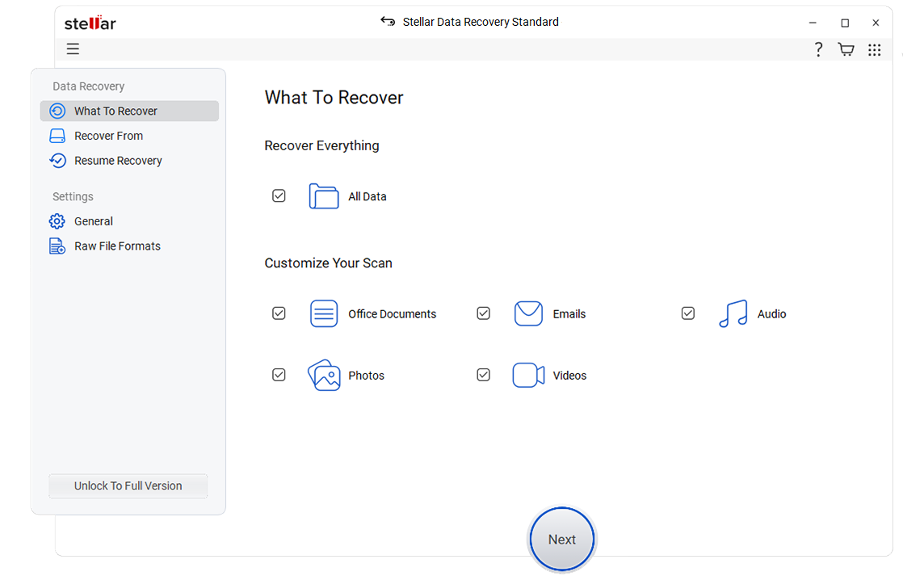
3. เลือกตำแหน่ง : เลือกไดรฟ์หรือโฟลเดอร์ที่ข้อมูลหายไป
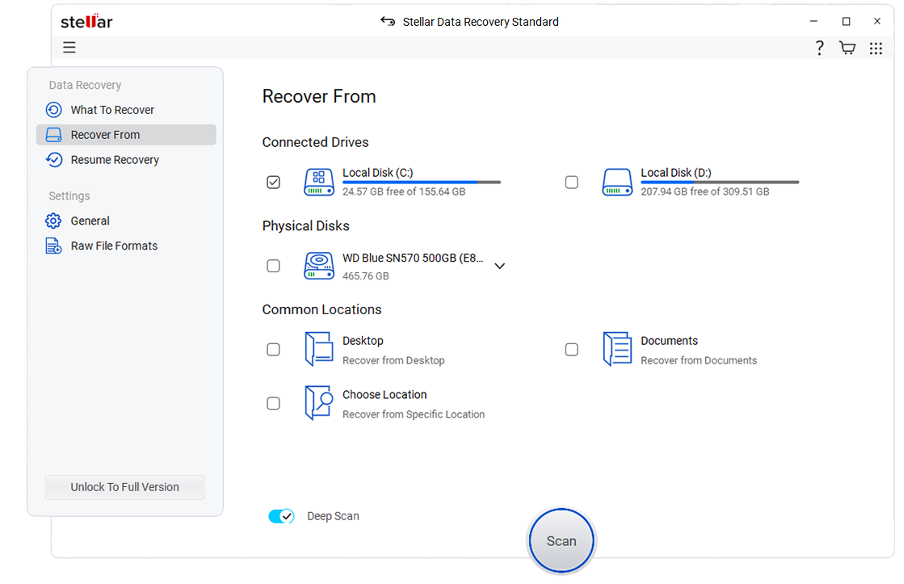
4. สแกน : เริ่มการสแกน ใช้คุณสมบัติการหยุดชั่วคราว/ประวัติย่อตามต้องการ
5. ดูตัวอย่างและกู้คืน : เมื่อไฟล์ปรากฏตัวอย่างและเลือกไฟล์ที่จะกู้คืน บันทึกไว้ในตำแหน่งอื่นเพื่อหลีกเลี่ยงการเขียนทับ
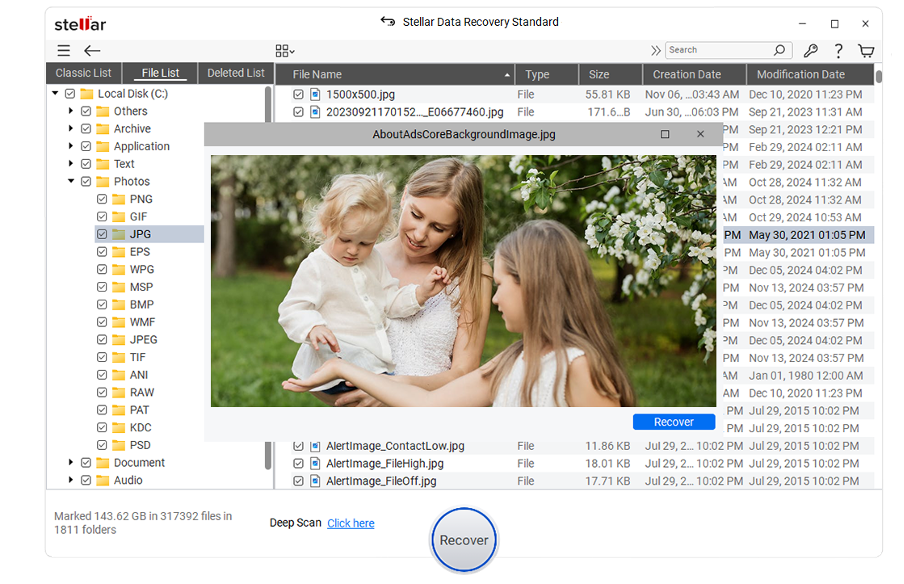
บทสรุป
การสูญเสียไฟล์ไม่จำเป็นต้องถาวร - โดยเฉพาะอย่างยิ่งถ้าคุณดำเนินการอย่างรวดเร็วและใช้เครื่องมือที่เหมาะสม Windows มีวิธีการหลายวิธีในการกู้คืนข้อมูลที่ถูกลบฟรีรวมถึงถังรีไซเคิลประวัติไฟล์และการสำรองข้อมูลคลาวด์
เมื่อสิ่งเหล่านี้ไม่เพียงพอเครื่องมือที่เชื่อถือได้เช่นการกู้คืนข้อมูลดาวฤกษ์จะเป็นโซลูชันที่ง่ายและมีประสิทธิภาพสำหรับการกู้คืนไฟล์ที่หายไปโดยไม่ต้องใช้ความช่วยเหลือจากมืออาชีพ ไม่ว่าข้อมูลของคุณจะถูกลบโดยไม่ได้ตั้งใจหรือหายไปหลังจากเกิดความผิดพลาดหรือไม่ก็ยังมีความหวัง
ใช้ประโยชน์จากตัวเลือกการกู้คืนเหล่านี้เพื่อฟื้นไฟล์สำคัญของคุณปกป้องเนื้อหาดิจิทัลของคุณและลดความเสี่ยงในอนาคต อย่ารอ - เริ่มต้นการฟื้นตัวของคุณในวันนี้และได้รับความอุ่นใจกลับมา ด้วยขั้นตอนที่ถูกต้องไฟล์ที่หายไปของคุณจะไม่หายไปอย่างแท้จริง
คำถามที่พบบ่อย
ฉันสามารถกู้คืนไฟล์ที่ถูกลบออกจากถังรีไซเคิลได้หรือไม่?
ใช่! เพียงเปิดถังรีไซเคิลค้นหาไฟล์ที่ถูกลบคลิกขวาและเลือกกู้คืน ไฟล์จะถูกส่งกลับไปยังตำแหน่งเดิม
ฉันควรทำอย่างไรถ้าถังรีไซเคิลว่างเปล่า?
หากถังรีไซเคิลว่างเปล่าไม่ต้องกังวล! คุณสามารถใช้เครื่องมือการกู้คืนฟรีเช่นคุณสมบัติประวัติไฟล์ในตัวของ Recuva หรือ Windows เพื่อกู้คืนไฟล์ที่หายไปของคุณ
ฉันจะใช้ประวัติไฟล์เพื่อกู้คืนไฟล์ที่ถูกลบได้อย่างไร
นำทางไปยังโฟลเดอร์ที่ไฟล์ตั้งอยู่เดิมคลิกขวาและเลือกกู้คืนเวอร์ชันก่อนหน้า เลือกเวอร์ชันที่คุณต้องการกู้คืนและคลิกกู้คืน
มีเครื่องมือการกู้คืนฟรีที่ฉันเชื่อถือได้หรือไม่?
อย่างแน่นอน. เครื่องมือที่เชื่อถือได้และฟรีเช่น Stellar สามารถช่วยคุณกู้คืนไฟล์ที่ถูกลบบน Windows โดยไม่ต้องเสียค่าใช้จ่ายเพิ่มเติม
